Spis treści
Szukasz niezawodnego oprogramowania do klonowania systemu Windows na USB, aby można było sklonować zainstalowany system Windows 10 na dysk USB?
Na tej stronie udostępnimy kompletny przewodnik, który pomoże Ci w pełni skopiować system Windows 10 na USB, abyś mógł uruchomić własny system na dowolnym typie komputerów z systemem Windows. Postępuj zgodnie z tym przewodnikiem, aby sklonować system operacyjny Windows na USB:
Czy mogę skopiować lub sklonować system Windows 10 na dysk USB
"„Czy istnieje sposób na sklonowanie systemu Windows 10 na dysk USB? Kupiłem w zeszłym tygodniu nowy laptop firmy Dell z systemem Windows 10 i zainstalowałem kilka wstępnie wymaganych aplikacji. Teraz chcę sklonować system na dysk USB, aby móc łatwo uruchomić System Windows 10 i zainstalowane programy na nowym komputerze, gdy jestem na wakacjach lub w podróży służbowej.
Jak mogę sklonować system Windows 10 na dysk USB w bezpieczny i łatwy sposób? Proszę pomóżcie!""
Według wielu użytkowników systemu Windows awaria systemu operacyjnego lub błąd systemu to normalny problem, z którym mają do czynienia w życiu codziennym. W rezultacie niektórzy z nich wpadli na pomysł sklonowania systemu operacyjnego, w tym aplikacji i ważnych plików z dysku C na zewnętrzny dysk USB.
W ten sposób mogą uruchomić komputer z USB, gdy komputer jest "martwy". Jeśli masz te same potrzeby lub chcesz utworzyć przenośny dysk USB z systemem Windows, aby przenieść system operacyjny Windows w dowolne miejsce, to pozostań na tej stronie.
Postępuj zgodnie z pełnym instruktażem poniżej i dowiedz się, jak pomyślnie sklonować system Windows 10 na USB.
Przygotowania: Przygotowanie do sklonowania systemu Windows 10 na dysk USB
Aby uzyskać płynny proces klonowania systemu Windows 10 na USB, oto lista zadań przygotowawczych, które należy najpierw wykonać:
1. Pobierz niezawodne oprogramowanie do klonowania systemu Windows
Profesjonalne oprogramowanie do tworzenia kopii zapasowych systemu Windows - EaseUS Todo Backup z funkcją klonowania systemu sprawia, że klonowanie systemu Windows 10 na USB jest przyjemnym zadaniem, które każdy z was może wykonać.
2. Przygotuj pusty zewnętrzny dysk twardy USB, większy niż dysk C.
Przygotuj zewnętrzny dysk USB zamiast dysku flash USB. Musi być nieprzydzielony i większy niż zajęte miejsce na dysku C.
3. Zainicjuj dysk USB na MBR lub GPT - tak samo, jak na dysku systemowym
- Otwórz Zarządzanie dyskami, kliknij prawym przyciskiem myszy na dysk systemowy, kliknij "Właściwości”, aby sprawdzić styl partycji.
- Podłącz napęd USB do komputera i kliknij na niego prawym przyciskiem myszy i wybierz "Zainicjuj dysk”.
- Ustaw styl partycji dysku USB na MBR lub GPT, taki sam jak na dysku systemu operacyjnego.
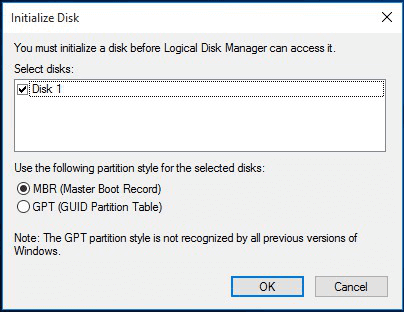
Instruktaż: Jak sklonować system Windows 10 na dysk USB
Użyjmy kreatora EaseUS Windows to Go, aby skopiować zainstalowany system Windows 10 na USB bez żadnych problemów z uruchamianiem. Wszystkie informacje na dysku systemu operacyjnego, w tym system Windows, zainstalowane aplikacje, ustawienia i dane użytkownika, będą przechowywane w sklonowanym obrazie.
Przewodnik krok po kroku dotyczący klonowania systemu Windows 10 na USB:
Krok 1. Na stronie głównej znajdź i kliknij ""Narzędzia"", klonowanie systemu i inne narzędzia będą tutaj.

Krok 2. EaseUS Todo Backup automatycznie wybierze partycję rozruchową i systemową, wybierz dysk docelowy i kliknij „Dalej”.
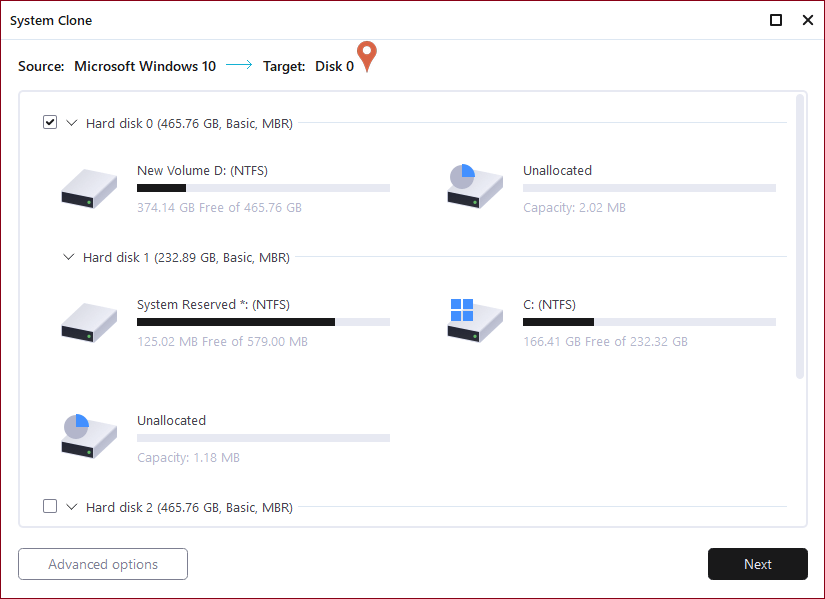
Krok 3. Jeśli dyskiem docelowym jest dysk SSD, wybierz „Optymalizuj dla dysku SSD w opcjach zaawansowanych. Wybierz „Utwórz przenośny dysk USB Windows”, jeśli chcesz utworzyć przenośny dysk USB z systemem operacyjnym komputera.
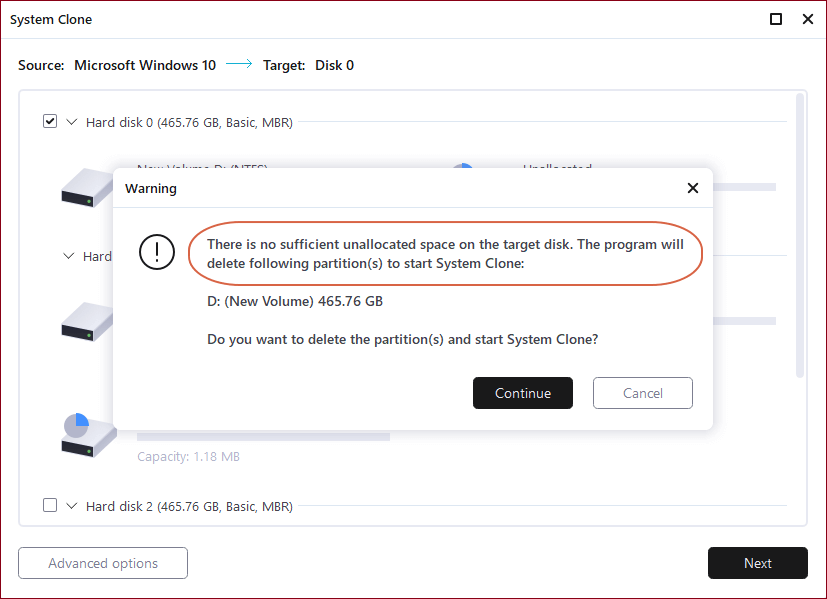
Krok 4. Kliknij „Kontynuuj”, aby rozpocząć klonowanie.
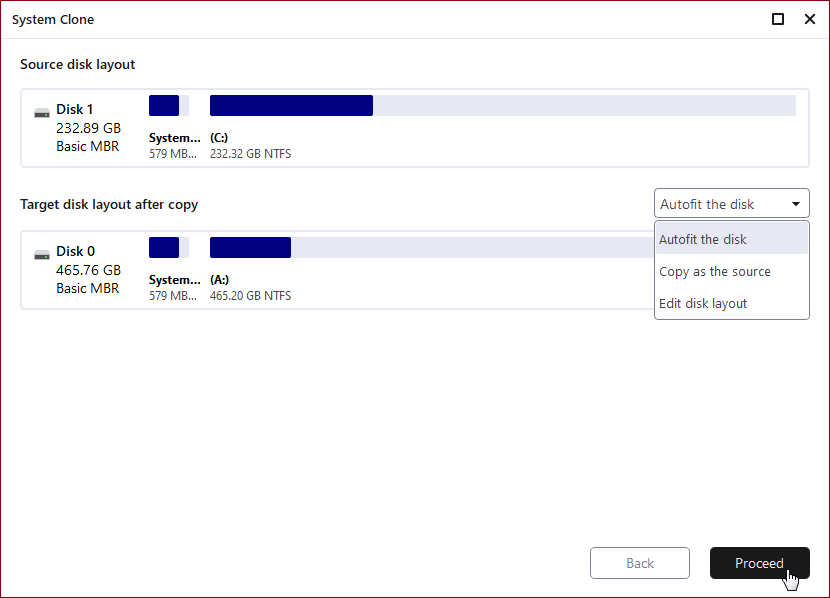
Możesz również skorzystać z poniższego instruktażu wideo, aby sklonować system Windows 10 na USB i uruchomić go w dowolnym miejscu.
Dalsze działania: kroki, aby uruchomić system Windows z sklonowanego dysku USB
Po zakończeniu procesu klonowania systemu Windows na USB możesz wziąć USB i uruchomić system Windows 10 na dowolnym komputerze w dowolnym miejscu i czasie.
Oto kroki, aby uruchomić system operacyjny Windows na własnym lub nowym komputerze:
Krok 1.Podłącz dysk USB do nowego komputera.
Krok 2.Uruchom ponownie komputer i naciśnij klawisz F2 / F8 / Del, aby wejść do systemu BIOS.
Krok 3.Zmień kolejność rozruchu i ustaw przenośny dysk USB jako dysk rozruchowy.
Krok 4.Zapisz zmiany, wyjdź z BIOS-u i uruchom ponownie komputer.
Krok 5.Poczekaj, aż komputer się uruchomi i zaloguj się przy użyciu własnego hasła.
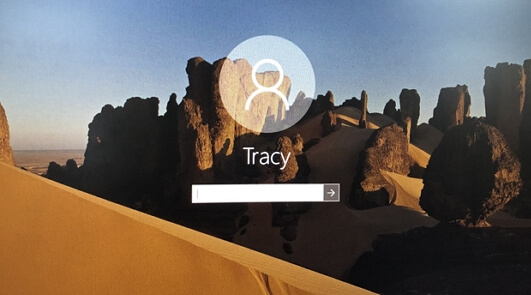
Teraz możesz bez problemu korzystać z własnego systemu i zainstalowanych aplikacji, a nawet danych na nowym komputerze.
Klonowanie systemu Windows 10 na USB jest łatwe, podejmij działanie już teraz
To świetny pomysł, aby sklonować system Windows na zewnętrzny dysk USB, aby zabrać go ze sobą wszędzie. Dzięki utworzonemu przenośnemu USB dla systemu Windows możesz nie tylko uruchamiać i używać własnego systemu na nowym komputerze. Możesz także korzystać z komputera, nawet jeśli nie można go uruchomić.
Postępując zgodnie z samouczkiem na tej stronie, możesz po prostu sklonować system Windows 10 na zewnętrzny dysk USB za pomocą zaledwie kilku kliknięć. To łatwe i szybkie. Podejmij działanie i pozwól EaseUS Todo Backup teraz pomóc.
Powiązane artykuły
-
Klonuj wiele partycji na dysk twardy / dysk SSD
![author icon]() Arek/2023/02/27
Arek/2023/02/27
-
Najlepsze oprogramowanie do klonowania dysków dla systemu Windows 7
![author icon]() Maggy Luy/2023/06/29
Maggy Luy/2023/06/29
-
Uruchom klon dysku Windows 10 z EaseUS Todo Backup
![author icon]() Arek/2024/07/19
Arek/2024/07/19
-
2 najlepsze sposoby przeniesienia systemu operacyjnego z laptopa na komputer stacjonarny🔥
![author icon]() Arek/2023/10/10
Arek/2023/10/10